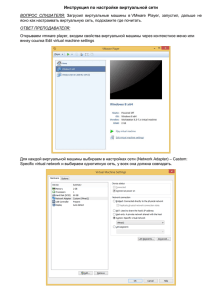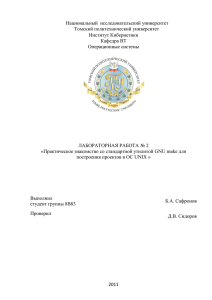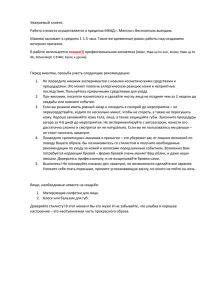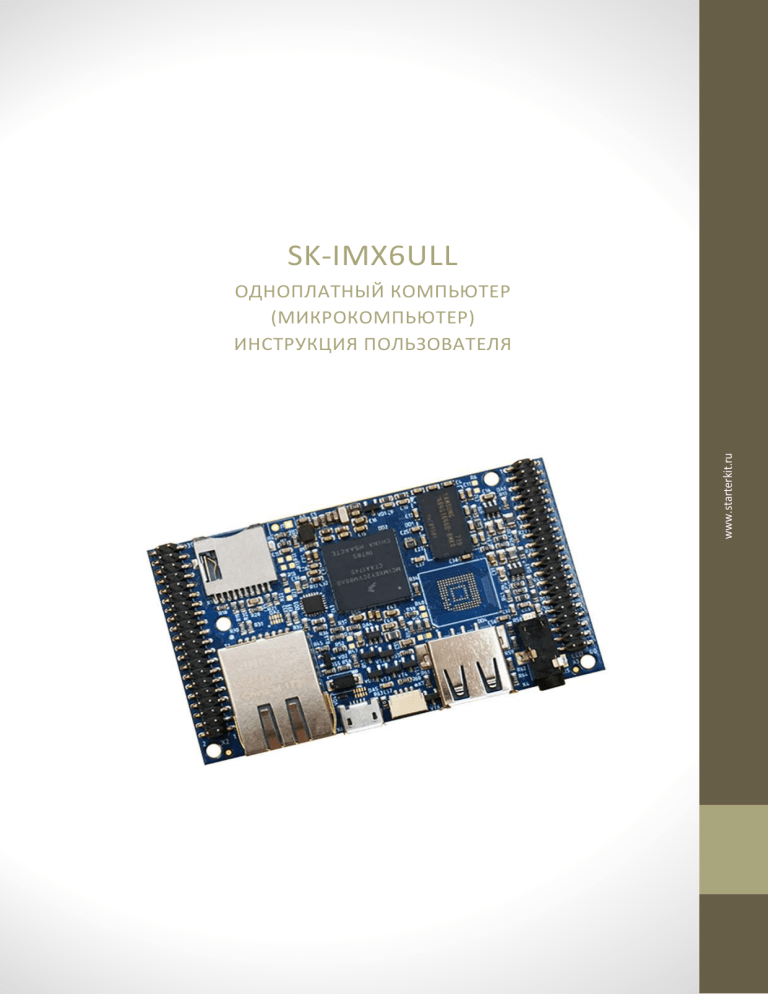
SK-IMX6ULL www.starterkit.ru ОДНОПЛАТНЫЙ КОМПЬЮТЕР (МИКРОКОМПЬЮТЕР) ИНСТРУКЦИЯ ПОЛЬЗОВАТЕЛЯ SK-iMX6ULL SK-IMX6ULL NXP(Freescale) ARM Cortex-A7 800МГц DDR3 512МБайт, DDR-800 eMMC Flash 8ГБайт (опция) Держатель Micro SD карты памяти 100/10M Ethernet PHY 1 x USB Host, 1 x USB OTG Аудио выход Консольный UART порт, подключение с помощью SK-FT230 или EV-FT230 Интерфейсы: LCD RGB24, Ethernet RMII, UART, SPI, I2C, PWM, GPIO, CAN … общее количество возможных GPIO – 64 Габариты: 76х45х16мм Температурный диапазон -40 … +85С ВОЗМОЖНОСТЬ ПОДКЛЮЧЕНИЯ МОДУЛЕЙ РАСШИРЕНИЯ SK-ATM0700D4-Plug – модуль расширения LCD диагональ 7 дюймов 800х480 с резистивным сенсорным экраном www.starterkit.ru ПИТАНИЕ Напряжение питания 5В. Внимание!!! Обязательно от стабилизированного источника питания! Центральная жила разъема – «+». Потребляемый ток в зависит от подключаемойёпериферии, сама плата потребляет не более 0,3А. Рекомендуемый БП: 5В/1А (для случая совместного использования SKATM0700D4-Plug – 5В/1,5А). С платы можно получить напряжение питание 3,3В нагрузкой не более 0,4А. ПЕРВОЕ ВКЛЮЧЕНИЕ Предварительно необходимо подготовить загрузочную MicroSD карту памяти и вставить ее в разъем X1, способы подготовки карты памяти описаны в соответствующих разделах данного описания. В минимальном варианте, достаточно подключить USB кабель к разъему X6, после загрузки системы USB OTG порт платы перейдет в режим виртуального COM порта. При первом запуске потребуется установить драйвер USB-COM порта (из папки Linux/USB-COM_driver). Неудобство заключается в необходимости закрывать-открывать терминальную программу при каждом перезапуске платы. Определите в диспетчере устройств номер COM порта, который присваивается и откройте его терминальной программой (например Putty): Welcome to SK-iMX6ULL 2 buildroot login: Для получения доступа введите, логин: root, пароль: root SK-iMX6ULL ПОДКЛЮЧЕНИЕ SK-ATM0700D4-PLUG Процессор iMX6ULL имеет встроенный контроллер резистивного сенсорного экрана и по умолчанию linux BSP нашей сборки использует его для опроса сенсорного экрана. Соединительный кабель на SK-ATM0700D4-Plug необходимо подключить к Х12, на плате SKiMX6ULL к разъему X3. Штатно, ядро Linux подразумевает совместное использование с SK-ATM0700D4-Plug, после загрузки системы на экране отобразится логотип Linux. Для демонстрации, в корневую систему включен пример Qt – affine, для его запуска достаточно выполнить /root/affine.sh. При первом запуске выполнится процедура калибровки экрана (для рекалибровки нужно выполнить ts_calibrate). echo 0 > /sys/class/backlight/backlight/brightness – выключает подсветку echo 7 > /sys/class/backlight/backlight/brightness – устанавливает максимальный уровень яркости подсветки ё www.starterkit.ru www.starterkit.ru Предварительно, необходимо с коммутировать выход сенсорного экрана: Для SK-ATM0700D4-Plug версии до 4.С 1) замкнуть J2,J3, J6, J7 2) перевести в положение 1-2 J4, J5, J8, J9 Для SK-ATM0700D4-Plug начиная с версии 4.С 1) разъем X9 замкнуть контакты 3-5, 4-6, 9-11, 10-12 2) разъем X9 разомкнуть контакты 13-15, 14-16, 17-19, 18-20 3) для программного управления яркостью подсветки, разъем X9 замкнуть контакты 27-28 3 SK-iMX6ULL ПОДГОТОВКА ЗАГРУЗОЧНОЙ MICRO SD КАРТЫ ПАМЯТИ www.starterkit.ru Загрузочную карту памяти можно подготовить двумя способами: 1) Подготовить карту в сборочной виртуальной машине с помощью скрипта mk-sd.sh: #sudo ./mk-sd.sh /dev/sd(имя устройства присвоенного sd карте в виртуальной машине, обычно - sdb) Предварительно нужно передать управление картридером в виртуальную машину (см. ниже). Команда sudo потребует ввести пароль суперпользователя – root 2) Подготовить карту через USB интерфейс с помощью утилиты MFGTools. Для программирования используется утилита MFGTools, предварительно необходимо скачать архив с FTP, расположен в папке Boot. Извлеките карту памяти из разъема X4, подключите USB кабель к разъему Х6. Windows должна обнаружить новое HID устройство (установка дополнительных драйверов не требуется). Запустите MfgTool2.exe, должно получиться: 4 ё Вставьте карту памяти в разъем X4 и нажмите кнопку «Start», в консоли (SK/EV-F230 подключенный к Х7) будет отображаться рабочий процесс, после завершения плата отключит питание, после этого можно приступать к работе. SK-iMX6ULL ВИРТУАЛЬНАЯ МАШИНА, ОСНОВНЫЕ ПОЛОЖЕНИЯ TFTP сервер SSH сервер Samba – взаимодействие с сетями Microsoft QtCreator QtCreator – среда разработки и отладки Qt приложений, имея Ethernet соединение (TCP/IP канал связи можно организовать практически через любой интерфейс процессора) с платой можно одним щелчком мыши собирать и запускать приложение на плате или вести пошаговую отладку. Qt наиболее предпочтительный пакет для написания приложений, т.к. в нем существует огромное количество библиотек и примеров, имеет широкую распространенность, графические приложения Qt работают значительно быстрее и потребляют гораздо меньше ресурсов (особенно памяти) системы в сравнении с приложениями X11. ё НАСТРОЙКА ВИРТУАЛЬНОЙ МАШИНЫ Перед началом работы необходимо скачать плеер виртуальной машины VMware, бесплатно распространяемый на сайте www.vmware.com. Виртуальная машина имеет 2 сетевых интерфейса: 1) NAT – для доступа в Internet www.starterkit.ru www.starterkit.ru Виртуальная машина VMware предназначена для сборки ядра Linux и корневой файловой системы без необходимости выделять для этого отдельный PC. Виртуальная машина основана на Libuntu 14.10. Сборка ядра Linux и КФС интегрирована и осуществляется в одном пакете Buildroot. Buildroot (www.buildroot.org) это инструмент для сборки КФС, содержит более тысячи приложений и библиотек, состав выбирает сам пользователь. Для удобства, в виртуальной машине установлены и настроены сервисы для взаимодействия с внешним окружением FTP сервер 2) Bridget – для взаимодействия по локальной сети, необходимо настроить VMware network adapter 5 SK-iMX6ULL Так же необходимо настроить сетевой адаптер PC (или DHCP роутера), так, чтобы присваивался сетевой адрес в группе 192.168.0.XXX (любой кроме 1-3 и 136). Перед запуском виртуальной машины рекомендуем зайти в ее свойства и выделить количество используемых процессорных ядер (по умолчанию, указан 1), это позволит ощутимо сократить время сборки. ПЕРВЫЙ ЗАПУСК ВИРТУАЛЬНОЙ МАШИНЫ www.starterkit.ru При первом запуске виртуальной машины (или после копирования-перемещения), VMware Player спросит: 6 ё Нужно ответить «I moved it», это позволит сохранить сетевые настройки. После загрузки перед вами появится рабочий стол. Разрешение экрана можно изменить в разделе Perfences->Monitor Settings В системе присутствует один пользователь, логин: user, пароль: 123456 Суперпользователя в системе нет, для запуска приложений с его привилегиями необходимо использовать sudo (пароль 123456). SK-iMX6ULL mc – Midnight Commander, файловый менеджер ё www.starterkit.ru www.starterkit.ru Работать с файлами и текстами не всегда удобно через графический рабочий стол, для переключения в консольный режим необходимо нажать Ctrl+Alt+F(1-6) (Ctrl+Alt+F7 – переключение на графический рабочий стол). 7 SK-iMX6ULL Через раздел Player>Removable devices можно подключать-отключать к виртуальной машине различные системные устройства, например, USB устройства, картридеры и т.п. Эта же функция дублируется через графическую панель: Функция очень полезна, потому как позволяет подключить картридер непосредственно в виртуальную машину и напрямую оперировать с картами памяти. www.starterkit.ru Нет необходимости выключать виртуальную машину после завершения работы, можно перевести машину в режим паузы, а в следующий раз продолжить работу с момента паузы. Внимание! В режиме паузы останавливается системное время, что может негативно сказаться на сборке вновь скачиваемых архивов, во избежание этого следует подстраивать системное время, либо проводить перезагрузку виртуальной машины. При правильной настройке сетевых интерфейсов, виртуальная машина должна иметь доступ в Internet, PC должен иметь успешный ping по адресу 192.168.0.2 (адрес Bridget сетевого адаптера в виртуальной машине) и при подключенной плате должен быть успешным ping адреса 192.168.0.136. BUILDROOT Buildroot располагается в папке /home/user/src/buildroot-2017.08-sk-ull Перед началом сборки необходимо сконфигурировать ё Buildroot, имеется следующие варианты сборки: 1. imx6ullsk_min_defconfig – вариант с минимальным составом утилит 2. imx6ullsk_qt5_defconfig - вариант сборки включающий в себя обширный состав утилит и сервисов, а так же Qt5. > > > > cd /home/user/src/buildroot-2017.08-sk-ull make clean make imx6ullsk_qt5_defconfig make menuconfig Выбор изделия (модуль/плата/тип материнской платы) iMX6ULL под которое будет осуществляться сборка осуществляется в меню «Bootloaders» и в селекторе «Starterkit i.MX6ULL board». Внимание!!! Нужно выбрать «SK-iMX6ULL single board». Основные команды: make – сборка системы make menuconfig – запуск меню настроек и состава требуемых пакетов clean – очистка системы, ВНИМАНИЕ!!! Полностью удаляется содержимое папки output, что удалит все изменения в исходных кодах и настройки, перед чисткой нужно позаботиться о сохранении собственных изменений. 8 make linux-menuconfig – запуск конфигуратора ядра Linux make linux-rebuild – принудительная сборка ядра Linux make busybox-menuconfig – запуск конфигуратора Busybox make busybox-rebuild – принудительная сборка Busybox make uboot-rebuild – принудительная сборка загрузчика U-boot SK-iMX6ULL Длительность процесса сборки зависит от производительности вашего PC, может занять несколько часов. При повторных запусках будут собираться только вновь добавленные пакеты, что не требует много времени. Важно! При исключении пакета из сборки он не удаляется, остается в сборке КФС до чистки. В результате сборки в папке output появится несколько новых папок: build – содержит рабочие папки собираемых пакетов, а также ядро и загрузчик target – результат сборки, скопировав сюда файл, он появится в образах КФС после выполнения make images – ядро, загрузчик, архив КФС … Для обновления КФС или ядра Linux на модуле SK-iMX6ULL, необходимо скопировать файл output/images/footfs.tar в mfgtools\Profiles\Linux\OS Firmware\files и провести процедуру описанную в разделе «Подготовка загрузочной Micro SD карты памяти». BUSYBOX Большинство системных утилит реализованы не отдельными программами, а специальным многофункциональным средством Busybox, в папке bin находятся не программы, а ссылки на Busybox с указанием требуемого вызова. QtCreator – среда разработки позволяющая одним щелчком мыши собирать и запускать приложения пользователя на плате, а так же вести пошаговую отладку. Так сложилось, что часть настроек Qt проектов взаимосвязаны с рабочими папками output/build, которые очищаются перед подготовкойёк публикации виртуальной машины, поэтому необходимо настроить QtCreator перед началом работы. Предварительно соберите Buildroot с конфигурацией imx6ullsk_qt5_defconfig и запишите КФС в карту памяти. Подключите Ethernet кабель и проверьте наличие соединения с платой, должен быть успешным ping из виртуальной машины с адресом 192.168.0.136. www.starterkit.ru www.starterkit.ru QTCREATOR Запустите скрипт QtCreator на рабочем столе, зайдите в меню Tools->Options->Build & Run, закладка Qt Version – добавте путь к qmake, как показано на рисунке: 9 SK-iMX6ULL www.starterkit.ru В закладке Compilers добавьте компилятор: 10 В закладке Debuggers добавьте отладчик: ё SK-iMX6ULL Перейти в раздел Tools->options->Devices и добавить Generic Linux Device, указать IP адрес 192.168.0.136, login:root, password:root ё www.starterkit.ru www.starterkit.ru В закладке Kits добавить правило: 11 SK-iMX6ULL www.starterkit.ru Проверить соединение с платой можно нажав кнопку Test: 12 Итак, QtCreator настроен для сборки и соединения с платой, далее необходимо открыть демонстрационный проект Qt и проверить настроики. ё Запустите скрипт QtCreator на рабочем столе, зайдите в меню File->Open File or Project … и выберите /home/user/src/buildroot-2017.08-sk-ull/output/build/qt5base5.9.1/exampleas/widgets/painting/affine/affine.pro SK-iMX6ULL Даллее Build->Rebuild All, по завершении, нажать кнопку Run, на плату скопируется и запустится приложение: ё www.starterkit.ru www.starterkit.ru В настройках конфигуратора включите опцию Qt(iMX6ULL) и нажмите Configure Project. 13 SK-iMX6ULL www.starterkit.ru Предварительно расставив точки останова, можно вести пошаговую отладку. 14 ё SK-iMX6ULL Хочу обратить особое внимание на особенность включения питающих напряжений процессора iMX6ULL (впрочем, это условие есть практически у всех семейств процессоров iMX): 4.2.3 Power Supplies Usage All I/O pins should not be externally driven while the I/O power supply for the pin (NVCC_xxx) is OFF. This can cause internal latch-up and malfunctions due to reverse current flows. Иными словами – если при включении питания процессора на любом из GPIO будет присутствовать какое-либо напряжение, внутри процессора может что то «защелкнуться» и привести к непредсказуемым последствиям (в лучшем случае он зависнет). Из опыта эксплуатации iMX6S/D известно, что такое «защелкивание» может приводить к короткому замыканию внутри процессора и если источник питания обладает достаточной мощностью – к выведению микросхемы процессора из строя. Эта особенность носит статистический характер - не факт, что его последствия проявятся на 10 экземплярах, но на партиях в сотни изделий скорее всего начнут появляться платы выходящие из строя без видимых причин при включении питания. Так же хочу обратить внимание на зависимость данного «эффекта» от технологических аспектов производства самих процессоров, т.е. бывали случаи: в одном году интегрировали без проблем 100 изделий, а через год следующие 100 изделий через один переходили в «короткое замыкание». Во избежание последствий описываемого эффекта, требуется тщательно проанализировать все GPIO платы на предмет возможного возникновения потенциала перед включением питания, на этапе прототипирования перепроверить отсутствие каких-либо потенциалов на всех подключаемых GPIO (для выявления случаев «паразитной» запитки). Если гарантировано ё невозможно обеспечить нулевой потенциал на линии, обязательно поставить на этих линиях буфер, а на этапе прототипирования проверить отсутствие «паразитной» запитки. www.starterkit.ru www.starterkit.ru ТРЕБОВАНИЯ И РЕКОМЕНДАЦИИ ПО ИНТЕГРАЦИИ ПЛАТЫ SK-IMX6ULL 15 www.starterkit.ru SK-iMX6ULL 16 ё SK-iMX6ULL СВЕДЕНИЯ ОБ ОРГАНИЗАЦИИ www.starterkit.ru [email protected] Skype: starterkit.ru Россия, г.Ижевск, ул.Телегина д.30 Тел.: (+7 3412) 478-448, +79226802173, +79226802174 www.otladka.com.ua [email protected] Украина, г. Киев, ул. Желябова 8/4 офис 20 (Вход с левой стороны здания) тел: 38-044-362-25-02 тел: 38-091-910-68-18 тел: 38-063-750-57-75 ё www.starterkit.ru www.starterkit.ru тел: 38-098-661-97-97 17